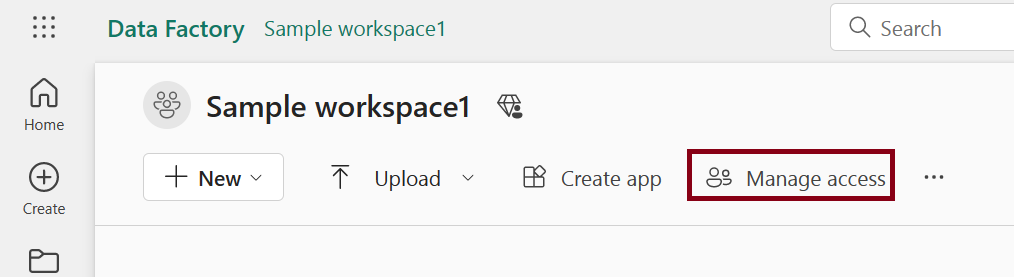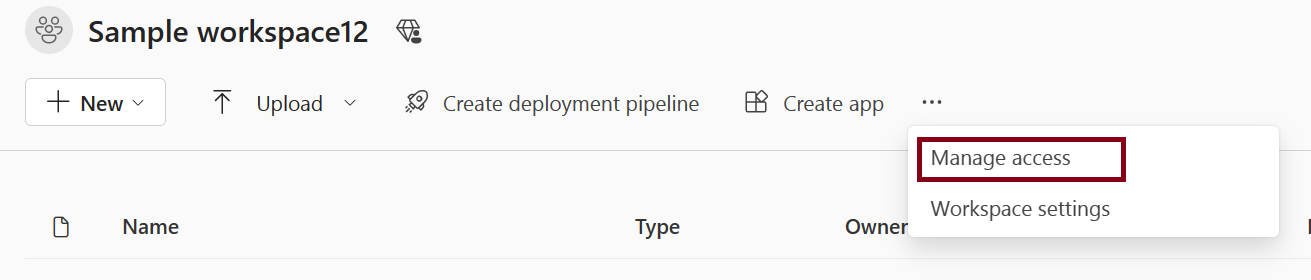Примечание
Для доступа к этой странице требуется авторизация. Вы можете попробовать войти или изменить каталоги.
Для доступа к этой странице требуется авторизация. Вы можете попробовать изменить каталоги.
После создания рабочей области в Microsoft Fabric или если у вас есть роль администратора или участника в рабочей области, вы можете предоставить другим пользователям доступ к ней, добавив их в разные роли. Создатели рабочих областей автоматически являются администраторами. Описание различных ролей см. в разделе Роли в рабочих областях.
Заметка
Чтобы обеспечить безопасность на уровне строк (RLS) для элементов Power BI для пользователей Microsoft Fabric Pro, просматривающих содержимое в рабочей области, назначьте им роль просмотра.
После добавления или удаления доступа к рабочей области для пользователя или группы изменение разрешения вступает в силу только при следующем входе пользователя в Microsoft Fabric.
Предоставление доступа к рабочей области
Так как у вас есть роль администратора или участника в рабочей области, на панели команд страницы рабочей области вы увидите управление доступом. Иногда эта запись находится в меню "Дополнительные параметры" (...).
Управление доступом в меню "Дополнительные параметры ":
Выберите Добавить людей или группы.
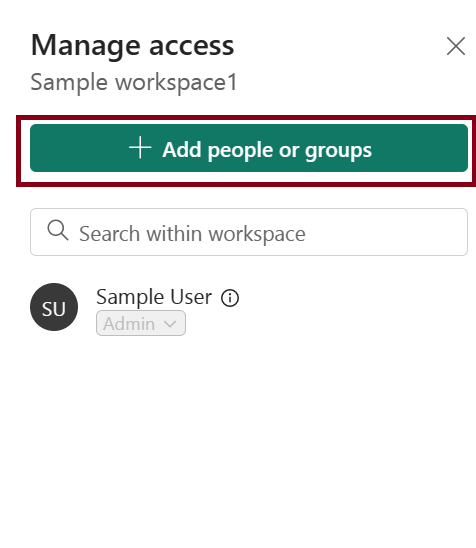
Введите имя или адрес электронной почты, выберите роль и выберите Добавить. Вы можете добавлять группы безопасности, группы безопасности с поддержкой почты, списки рассылки, группы Microsoft 365 или отдельные лица в эти рабочие области в качестве администраторов, участников, участников или зрителей. Если у вас есть роль участника, вы можете добавлять других пользователей только в роли участника, сотрудника или зрителя.
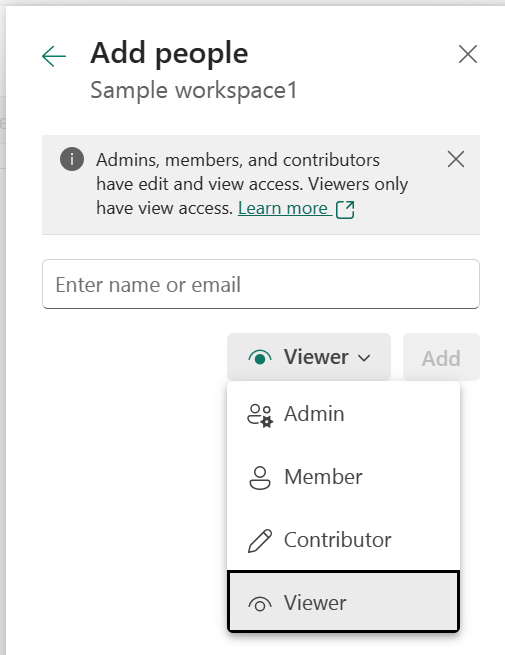
При необходимости вы можете просматривать и изменять доступ позже. Используйте поле поиска для поиска людей или групп, у которых уже есть доступ к этой рабочей области. Чтобы изменить доступ, выберите стрелку раскрывающегося списка и выберите роль.
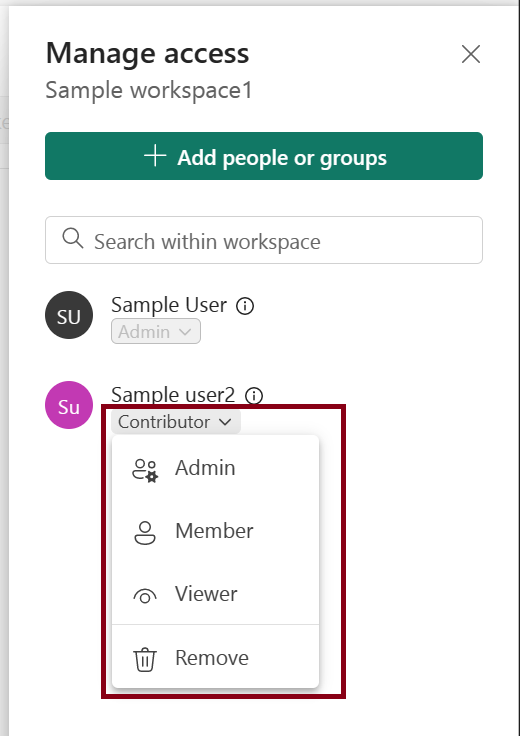
Связанное содержимое
- Ознакомьтесь с интерфейсом рабочей области
- Создание рабочей области
- роли в рабочих областях